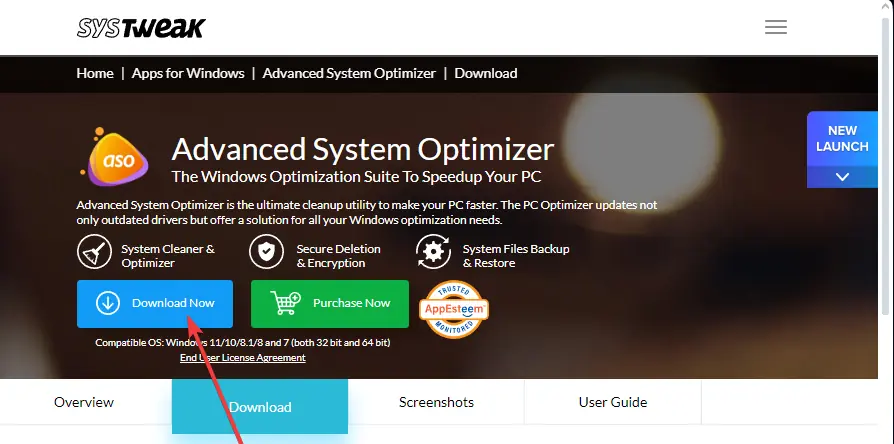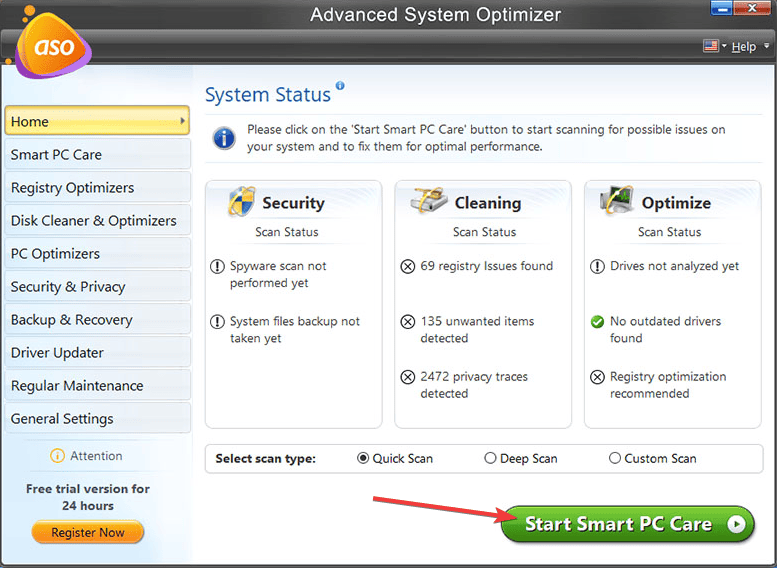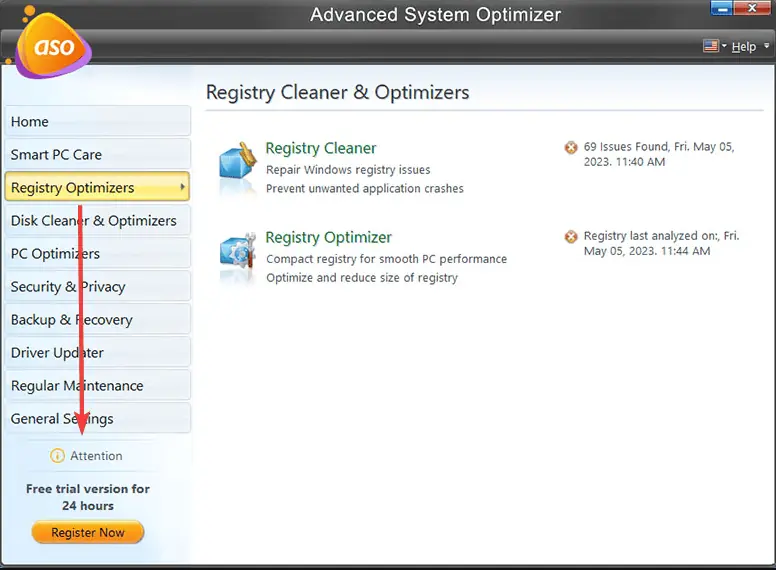CCleaner Alternatywa dla Windows 11 i 10: najlepsze opcje
8 minuta. czytać
Zaktualizowano na
Przeczytaj naszą stronę z informacjami, aby dowiedzieć się, jak możesz pomóc MSPoweruser w utrzymaniu zespołu redakcyjnego Czytaj więcej
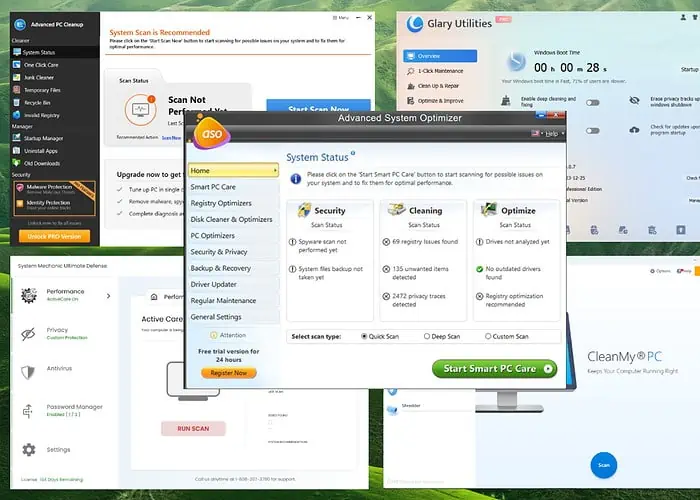
Znalezienie dobrej alternatywy CCleaner dla Windows 11 i 10 może być trudne, ale nie, jeśli przetestowałeś ponad 20 aplikacji i ich możliwości, tak jak to zrobiłem podczas przeglądania tej listy.
Na tej liście zostaną ocenione jedne z najlepszych porównywalnych aplikacji dostępnych na rynku, więc przeczytaj przewodnik, aby uzyskać więcej informacji.
Najlepsza alternatywa CCleaner dla Windows 11 i 10
1. forteca
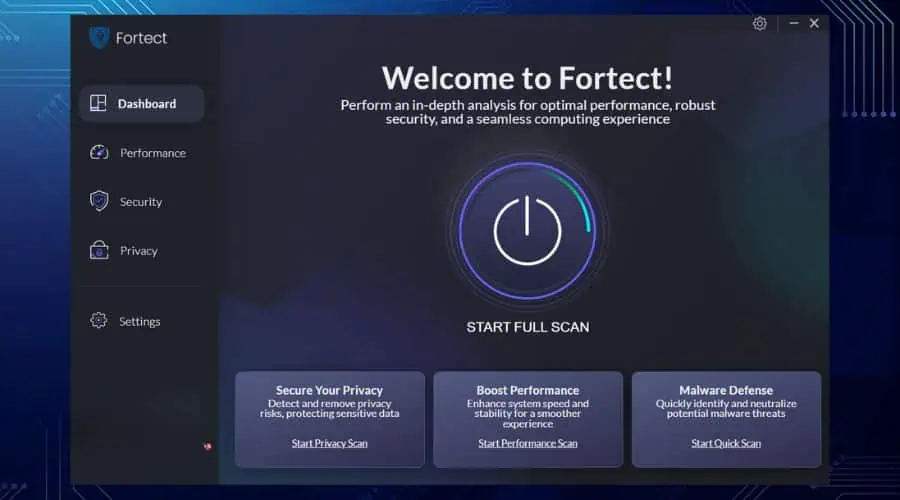
forteca to jedna z najpotężniejszych i najbardziej wszechstronnych alternatyw, jakie można uzyskać dla CCleaner. W niektórych przypadkach wydawało mi się to jeszcze bardziej przydatne.
Korzysta z nowoczesnego, podzielonego na kategorie interfejsu, który jest bardzo intuicyjny i łatwy w użyciu.
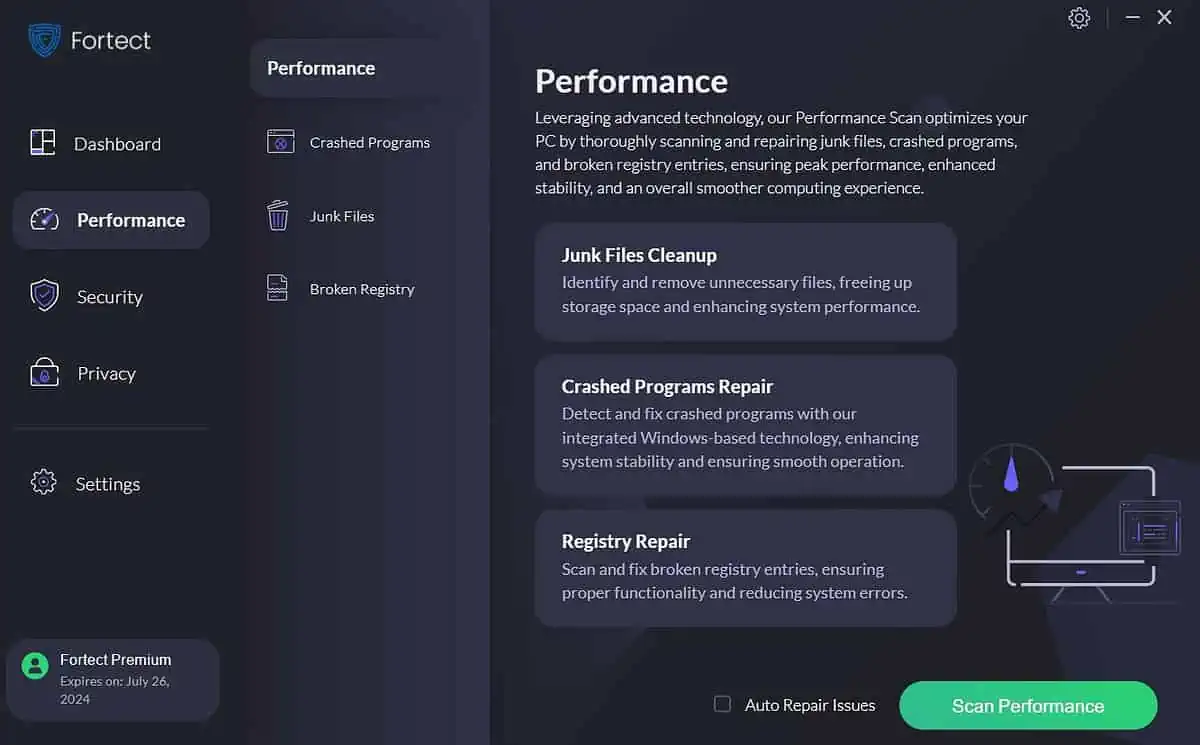
W sekcji Wydajność znajdziesz skaner rejestru, narzędzie do usuwania niepotrzebnych plików i skanowanie w poszukiwaniu uszkodzonych programów. Możesz wybrać i wykonać każde skanowanie niezależnie lub w grupie.

Opcje bezpieczeństwa oferowane przez Fortect są najwyższej klasy. Możesz nawet zdecydować się na Głębokie Skanowanie, jeśli masz czas i chcesz mieć pewność, że Twoje urządzenie jest bezpieczne.

W sekcji Prywatność możesz wyczyścić wszelkie dane osobowe przechowywane w przeglądarkach, poprawiając jednocześnie bezpieczeństwo i wydajność przeglądarki.
Bardzo podoba mi się funkcja Office Apps tego narzędzia. Jeśli często pracujesz z dokumentami, możesz po prostu usunąć ich ślady z systemu, aby były bezpieczne w przypadku nieuprawnionego dostępu.
ZALETY
- Bardzo przyjazny dla użytkownika i intuicyjny
- Doskonale radzi sobie z identyfikowaniem i naprawianiem problemów systemowych
- Może pomóc w rozwiązaniu problemu BSoD
- Bardzo szybkie skanowanie
Wady
- Nie zapewnia pełnych funkcji antywirusowych
- Nie można naprawić oprogramowania innych firm
2. Zaawansowane czyszczenie komputera
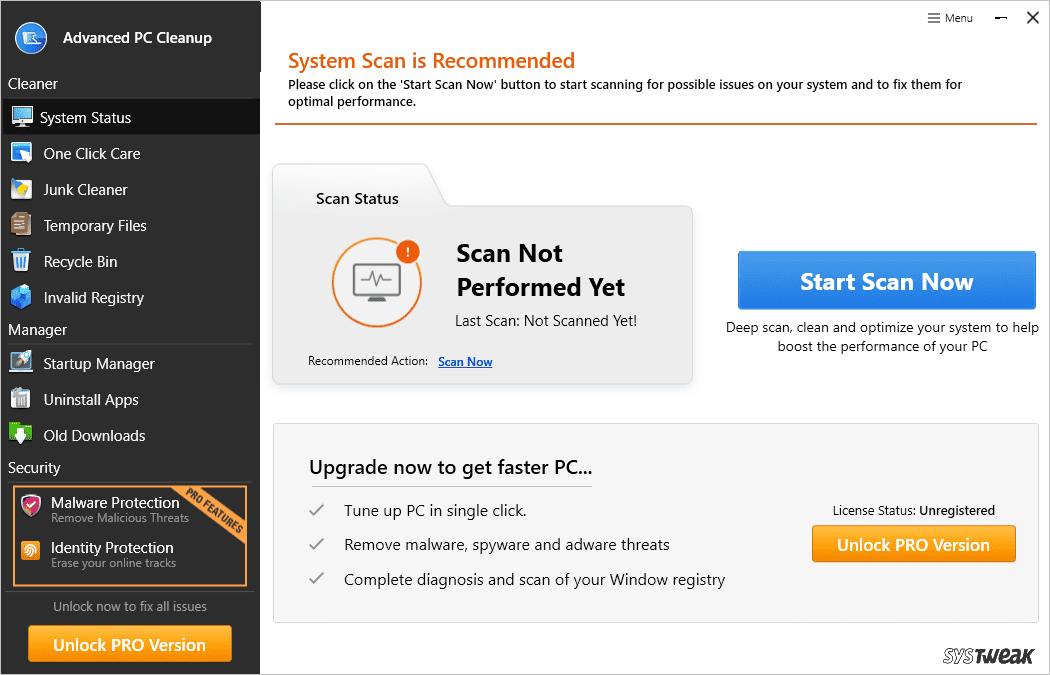
Choć na ostatnim miejscu, Zaawansowane czyszczenie komputera to kolejna przydatna aplikacja, która może zastąpić możliwości CCleanera.
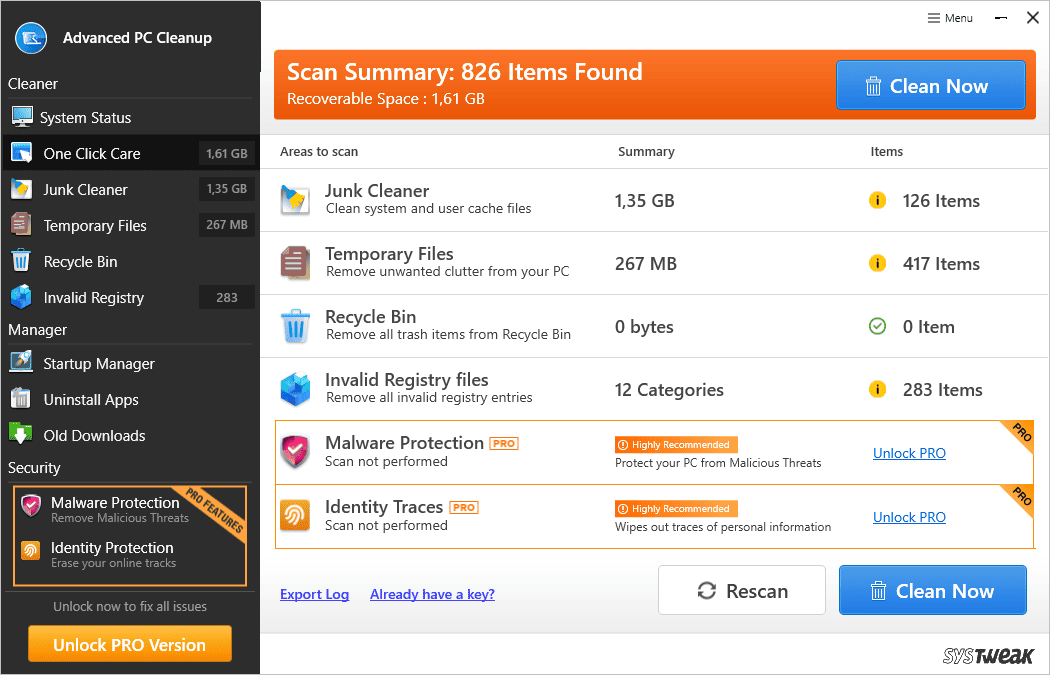
One Click Care, jak sama nazwa wskazuje, to funkcja obejmująca wszystkie istotne aspekty bezpieczeństwa i stabilności Twojego komputera. Niestety niektóre funkcje są dostępne tylko w wersji Pro.
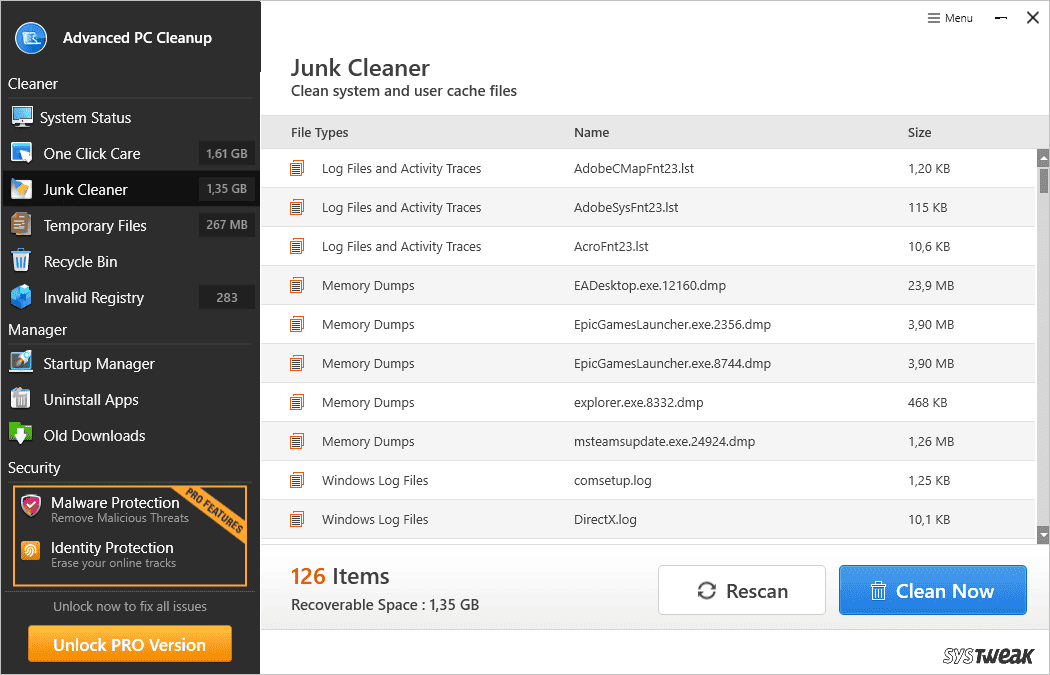
Junk Cleaner identyfikuje, a następnie pomaga usunąć niepotrzebne pliki, optymalizując w ten sposób wydajność.
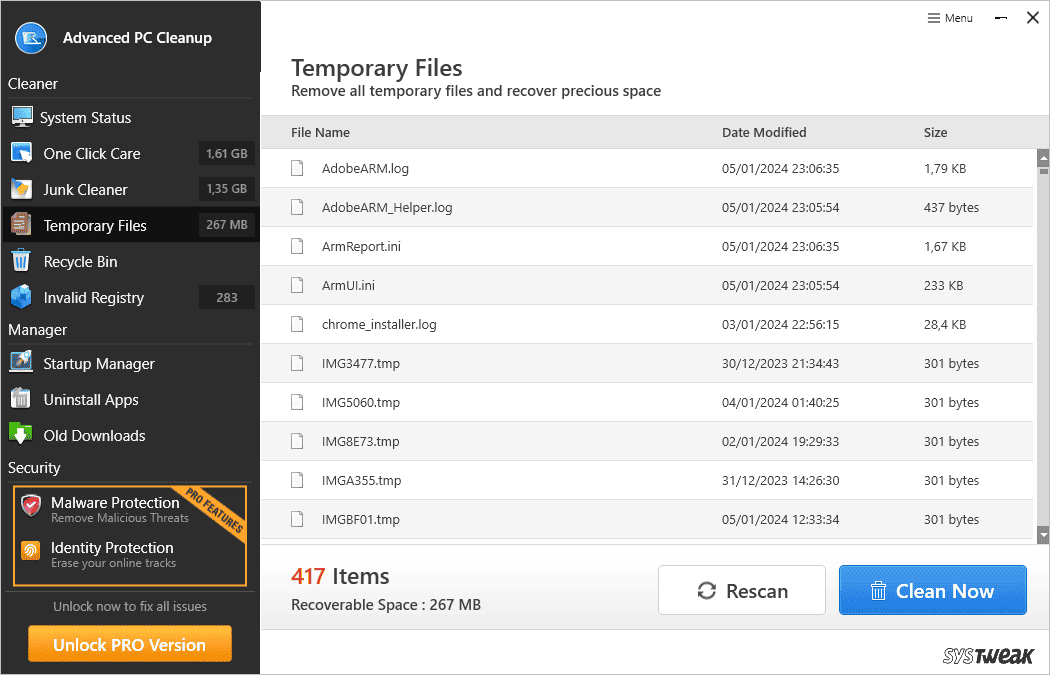
Oprogramowanie zapewnia również, że przeglądanie nie ulegnie spowolnieniu, usuwając wszelkie pliki tymczasowe z systemu.
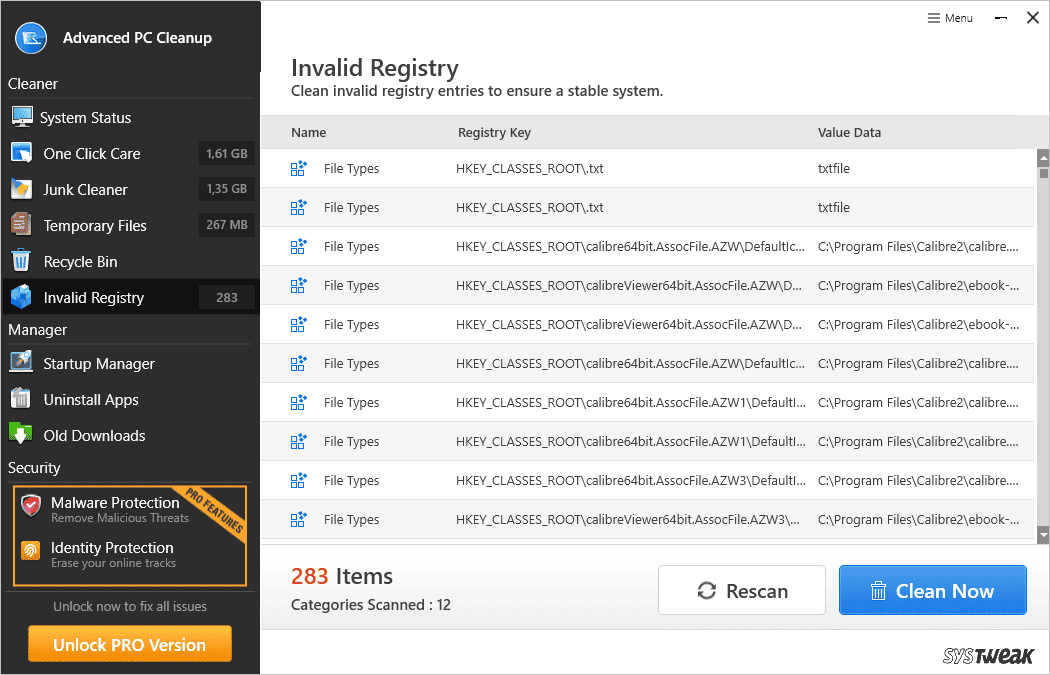
Kolejną wyróżniającą się funkcją była opcja Nieprawidłowy rejestr. Spowoduje to przeskanowanie rejestru komputera i wykrycie brakujących lub uszkodzonych wpisów w rejestrze.
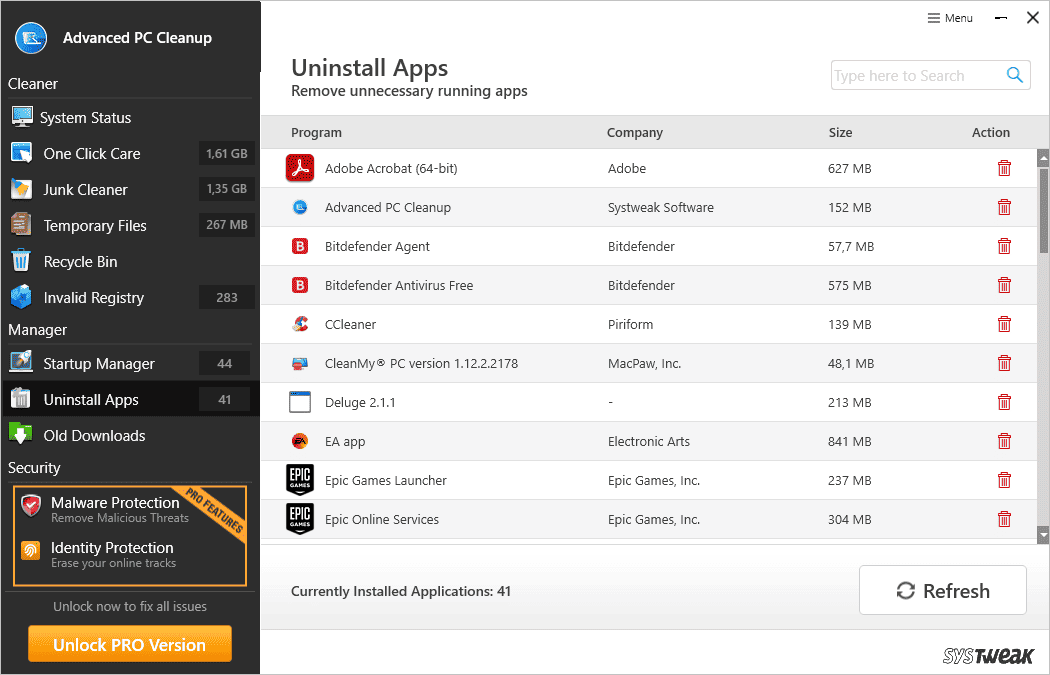
Aby jeszcze bardziej zaokrąglić to oprogramowanie, możesz uzyskać dostęp do narzędzia Menedżera uruchamiania, dezinstalatora aplikacji i starego menedżera pobierania. Wersja Pro dodaje także ochronę przed złośliwym oprogramowaniem i tożsamością.
ZALETY
- Łatwy do zrozumienia interfejs
- Szczególnie skuteczny w optymalizacji wydajności systemu
Wady
- Darmowa wersja ma ograniczone funkcje
- Projekt interfejsu jest przestarzały
3. Zaawansowany optymalizator systemu
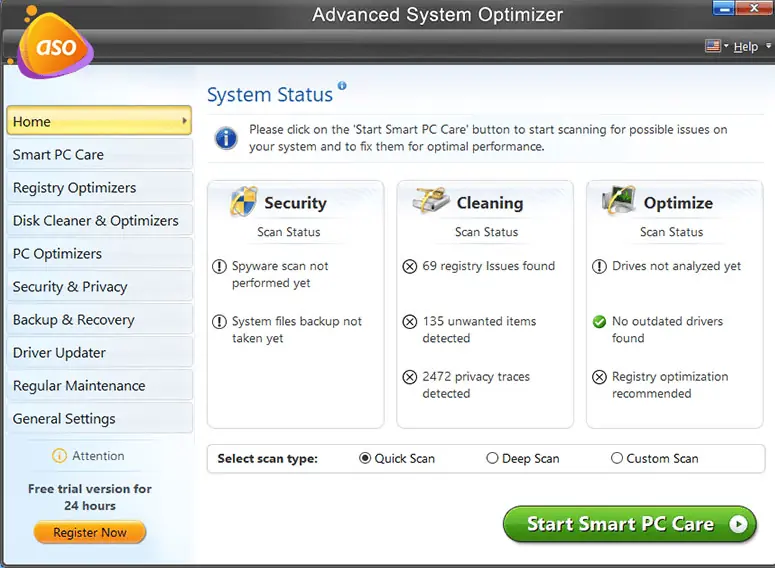
Zaawansowany optymalizator systemu zrobił na mnie wrażenie podczas procesu testowania. Ta potężna aplikacja bardzo przypomina CCleaner.
Jak widać menu jest ładnie zaprojektowane, a wszystkie opcje są łatwo dostępne.
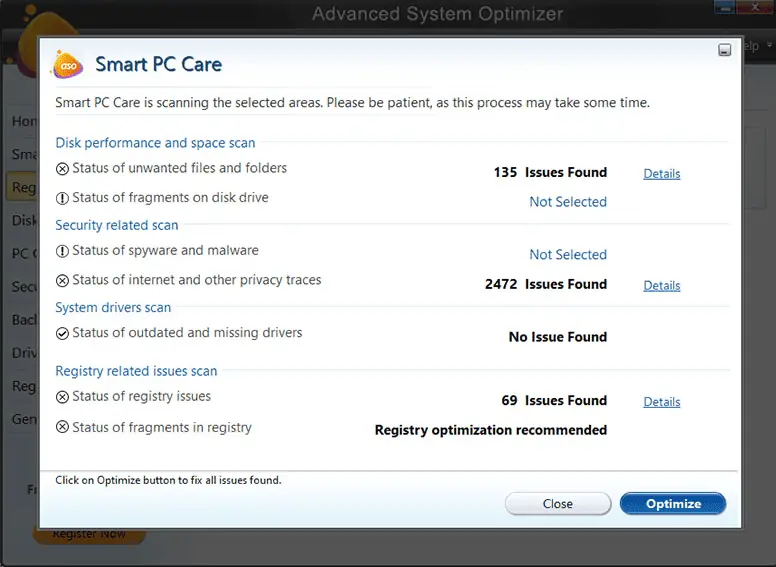
Sekcja Smart PC Care gwarantuje, że Twój system będzie zawsze czysty, a wszelkie problemy zostaną rozwiązane, gdy tylko się pojawią.
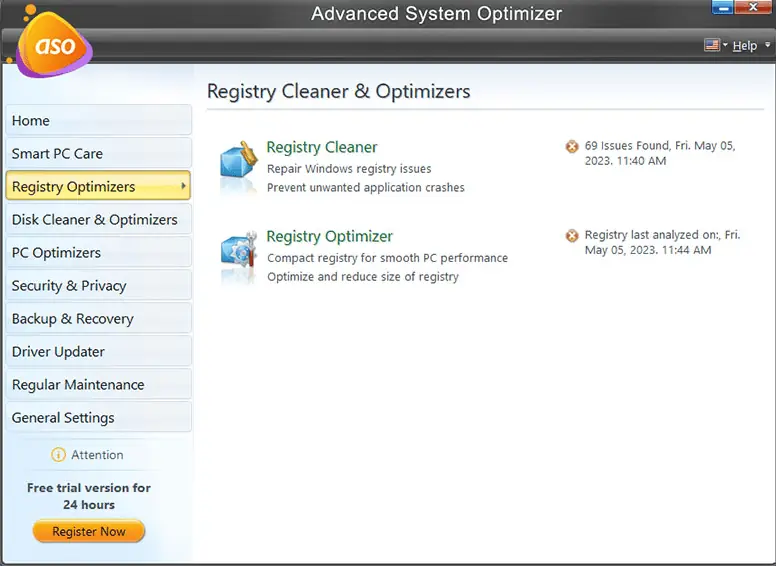
Sekcja Rejestr tego oprogramowania zawiera narzędzie czyszczące i optymalizujące. Dzięki temu rejestr Twojego komputera będzie utrzymywany w doskonałej formie.
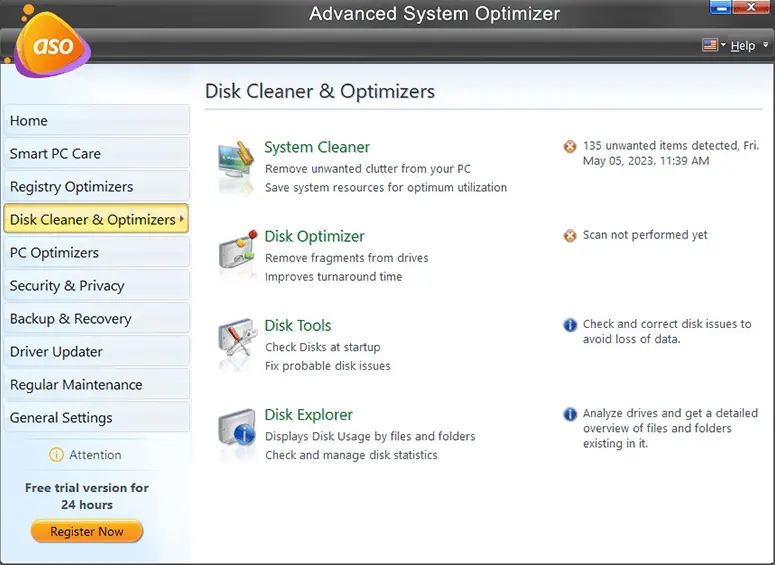
Sekcja Czyszczenie dysku i optymalizatory zawiera dobre narzędzia, w tym narzędzie do czyszczenia systemu, optymalizator dysku, narzędzia dyskowe, a nawet eksplorator dysku.
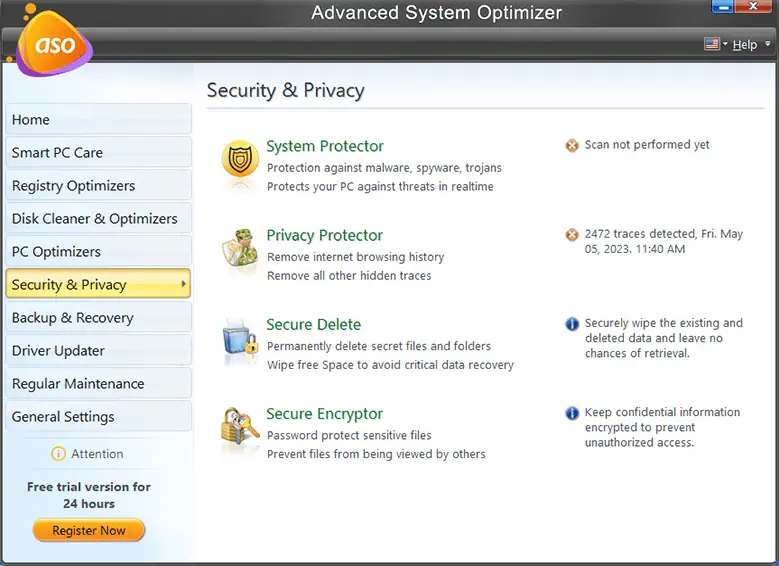
Przycisk Bezpieczeństwo i prywatność przenosi Cię do przydatnego pulpitu nawigacyjnego z funkcjami zapewniającymi bezpieczeństwo w Internecie.
Co więcej, oprogramowanie oferuje także optymalizatory gier i pamięci, odzyskiwanie plików, a nawet aktualizację sterowników.
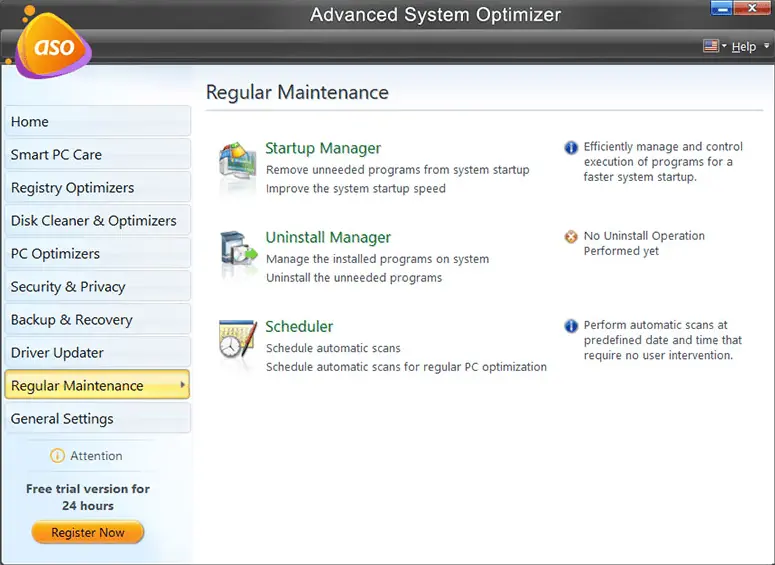
Sekcja Konserwacja obejmuje również potrzeby związane z uruchamianiem, umożliwia całkowite odinstalowanie oprogramowania i zawiera harmonogram.
ZALETY
- Łatwy w użyciu interfejs
- Bardzo skuteczny w optymalizacji wydajności systemu
- Szeroka gama przydatnych narzędzi
Wady
- Darmowa wersja ma ograniczone funkcje
Pobierz Zaawansowany Optymalizator Systemu
4. Wyczyść mój komputer
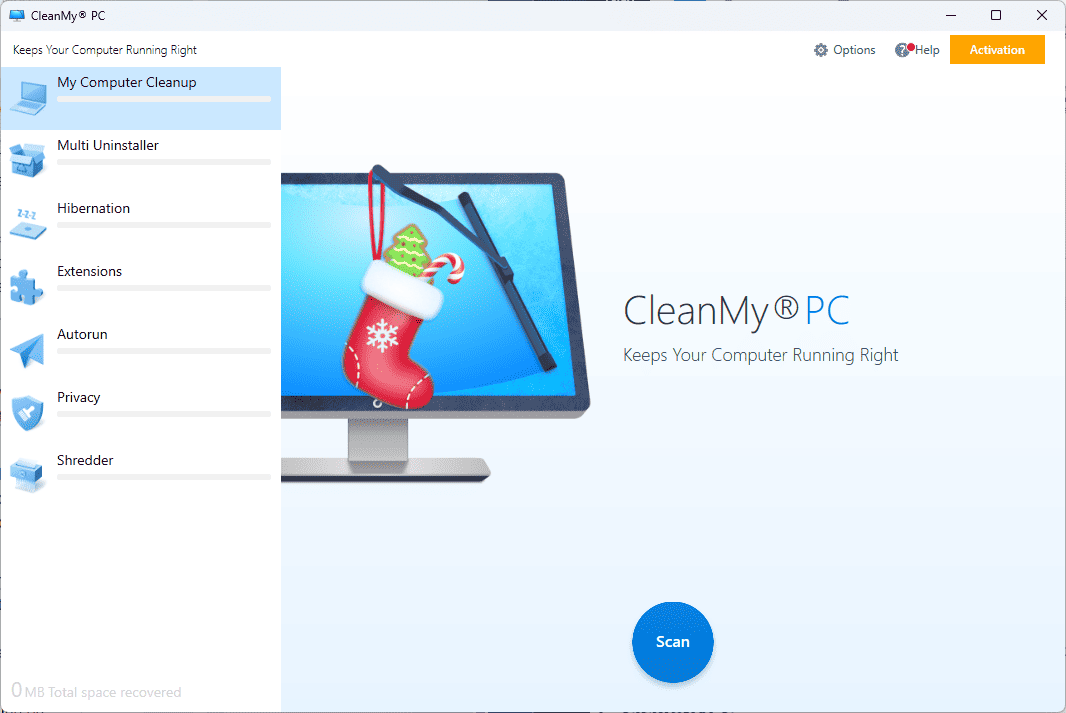
Wyczyść mój komputer to mój trzeci wybór najlepszych alternatyw CCleaner. Zaimponował mi przyjaznym interfejsem i mnóstwem funkcji.
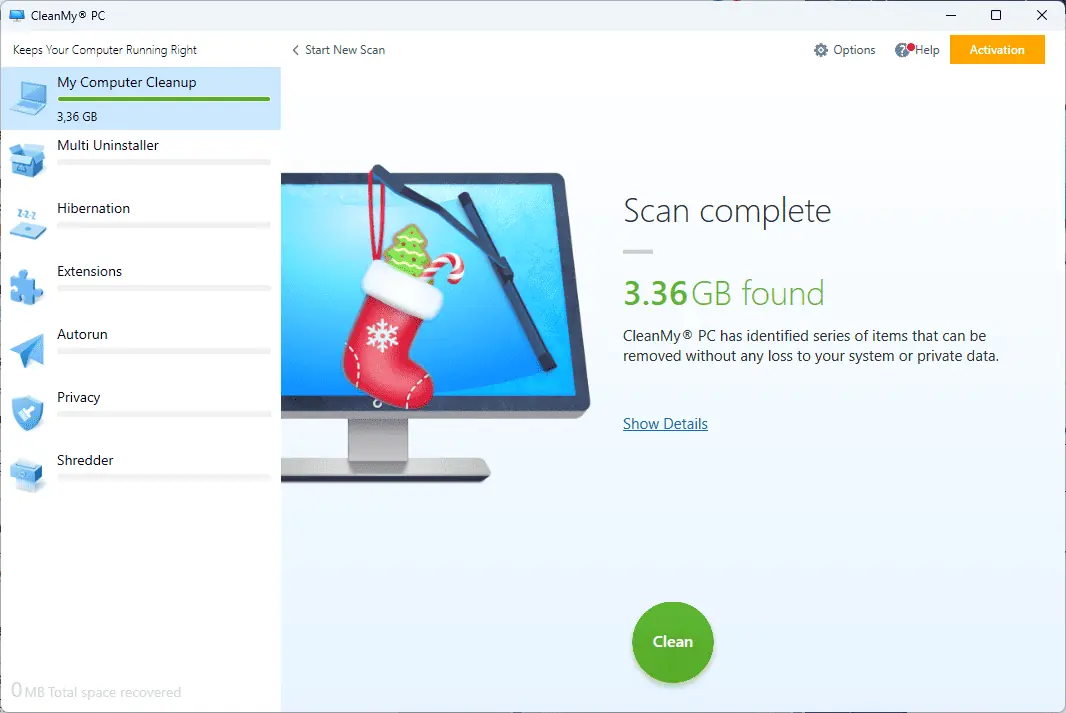
Po kliknięciu przycisku Skanuj oprogramowanie rozpocznie skanowanie i przedstawi wyniki.
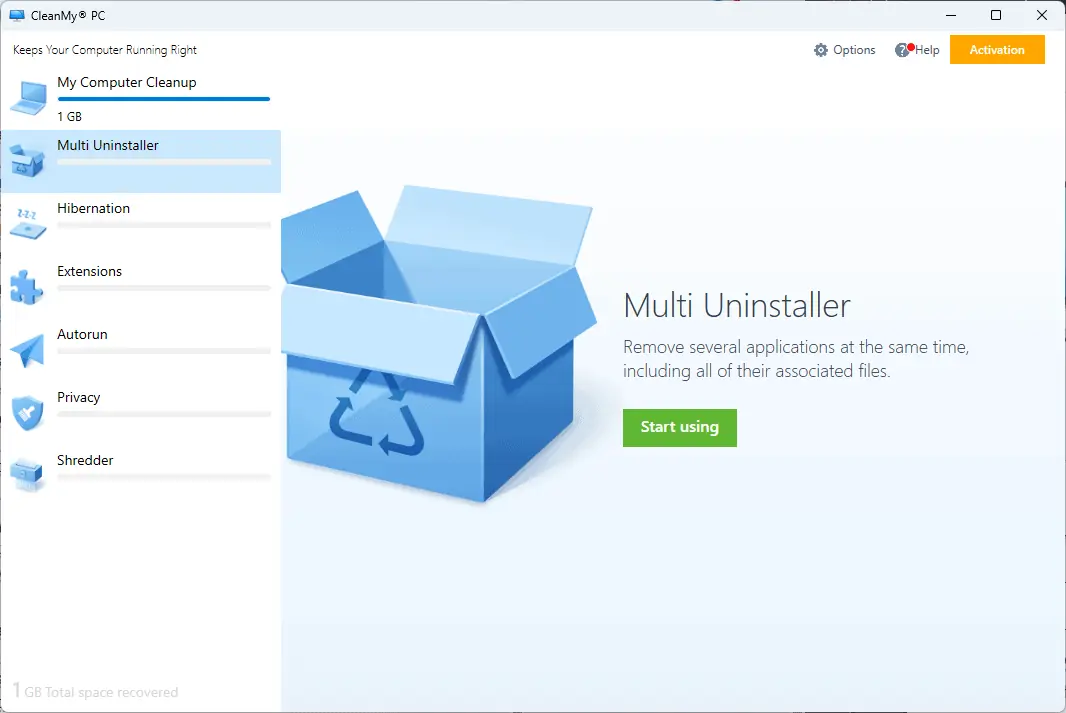
Jak sama nazwa wskazuje, funkcja Multi Uninstaller umożliwia całkowite usunięcie dowolnego oprogramowania z urządzenia.

Funkcja hibernacji umożliwia oszczędzanie energii na wyższym poziomie. Aplikacja robi zrzuty ekranu stanu Twojego urządzenia i chroni Cię przed utratą danych.
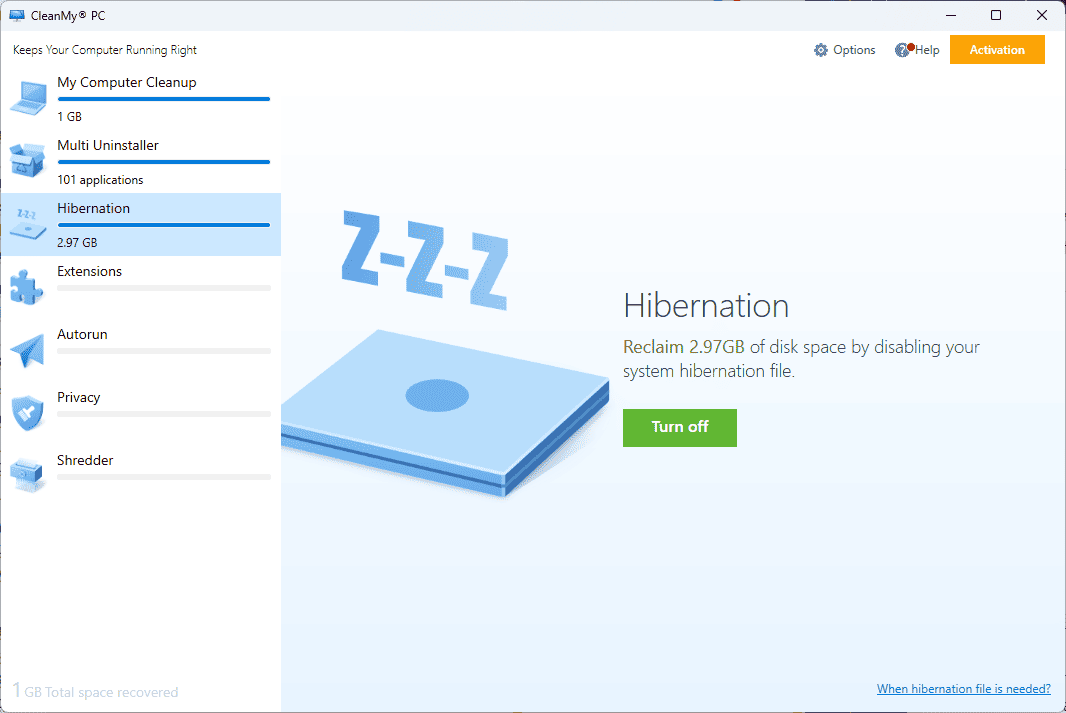
Jedną z funkcji, która mnie wyróżniała, były opcje prywatności. To pomocne narzędzie skanuje urządzenie w poszukiwaniu pamięci podręcznych, historii, plików cookie i innych zapisanych danych. Następnie zapewnia bezpieczne przechowywanie danych.

Co więcej, CleanMyPC zarządza rozszerzeniami systemu Windows, może dostosować ustawienia automatycznego uruchamiania i zawiera potężną niszczarkę plików.
ZALETY
- Funkcja bezpiecznego usuwania całkowicie usuwa dane
- Zawiera potężny dezinstalator aplikacji
- Optymalizuje komputer w celu poprawy wydajności
Wady
- Niektórzy użytkownicy zgłosili, że zespół wsparcia nie odpowiedział
- Dla niektórych użytkowników cena może być problemem
5. System Mechanic
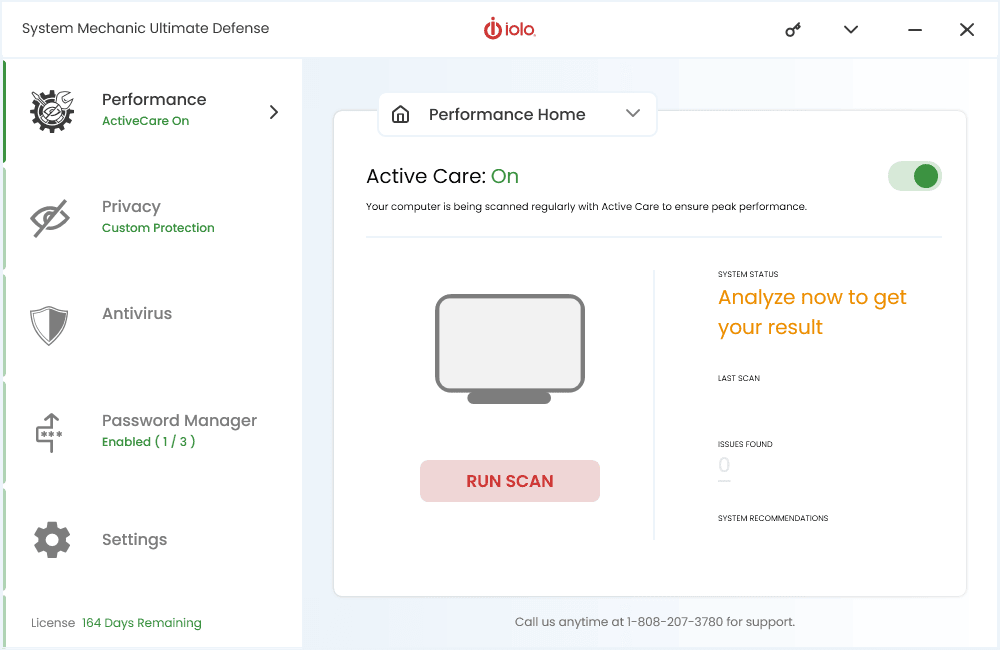
System Mechanic od Iolo to kolejna doskonała alternatywa dla CCleaner. To oprogramowanie zawiera wiele unikalnych narzędzi.
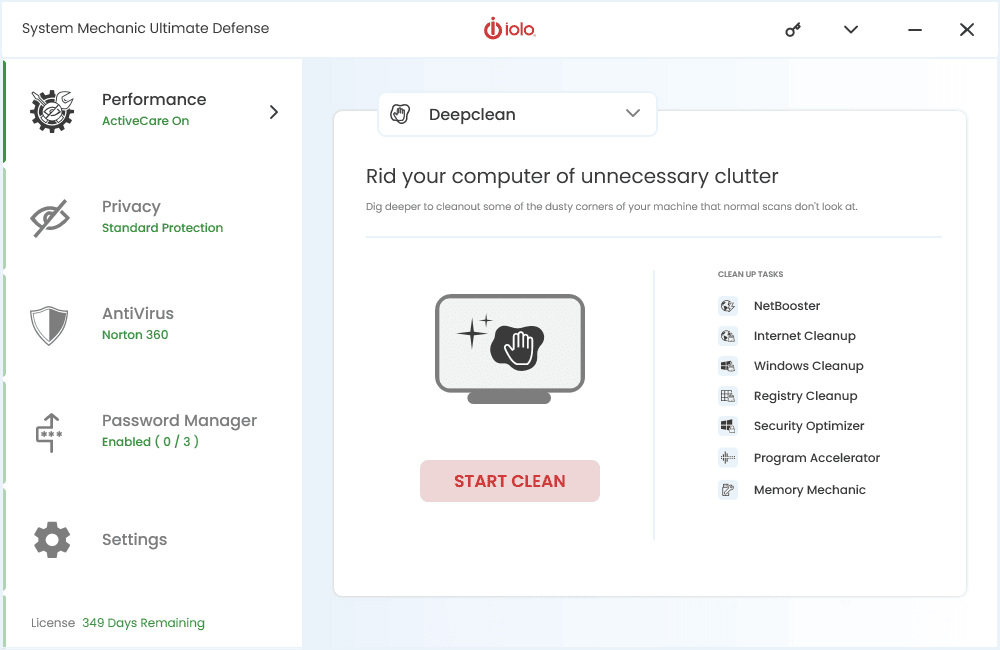
Sekcja Deepclean dba o utrzymanie Twojego urządzenia w idealnym stanie. Ten proces czyszczenia poprawia łączność z Internetem, czyści wszelkie pliki tymczasowe, sprawdza rejestr, skanuje w poszukiwaniu problemów z bezpieczeństwem itp.
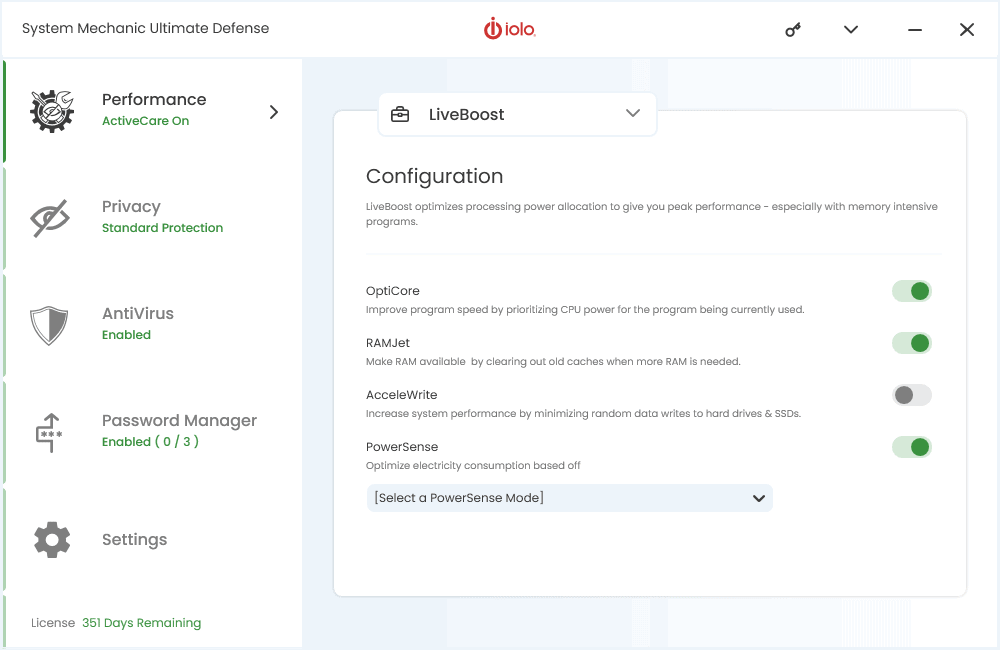
Sekcja LiveBoost poprawia wydajność komputera poprzez optymalizację procesora i pamięci RAM oraz umożliwia modyfikację ustawień systemowych.
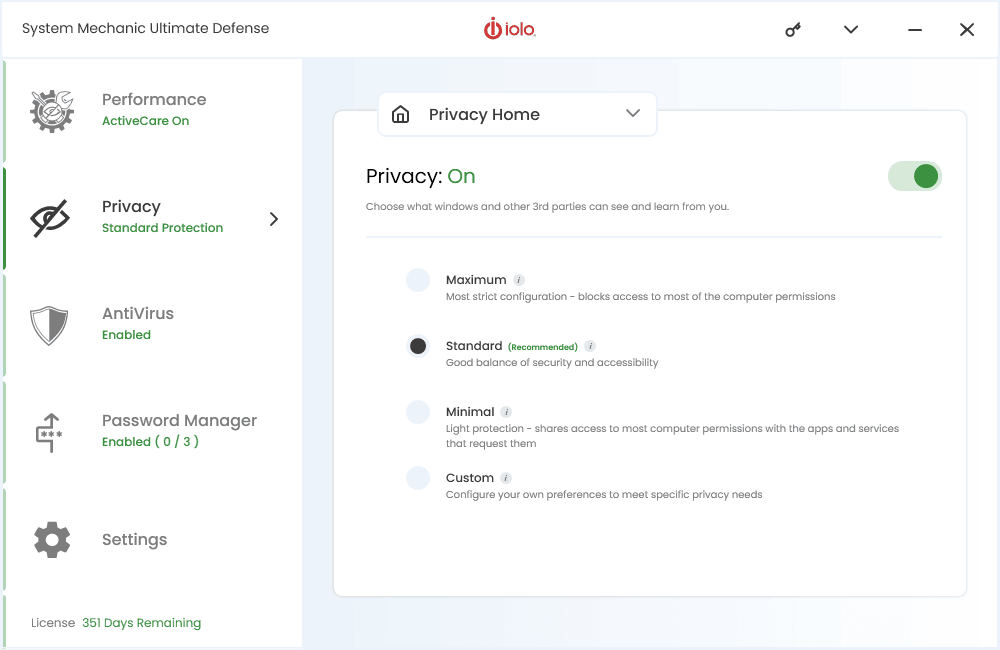
Dzięki temu fantastycznemu oprogramowaniu prywatność Twojego urządzenia jest również testowana i optymalizowana.
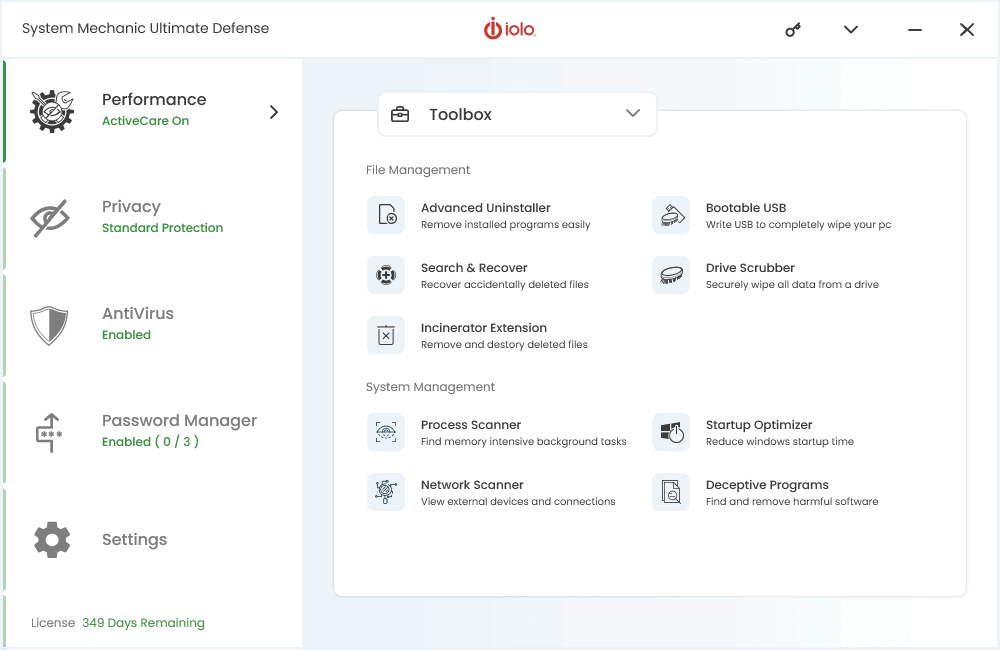
W zestawie narzędzi możesz uzyskać dostęp do szerokiej gamy narzędzi umożliwiających pełną kontrolę nad urządzeniem.
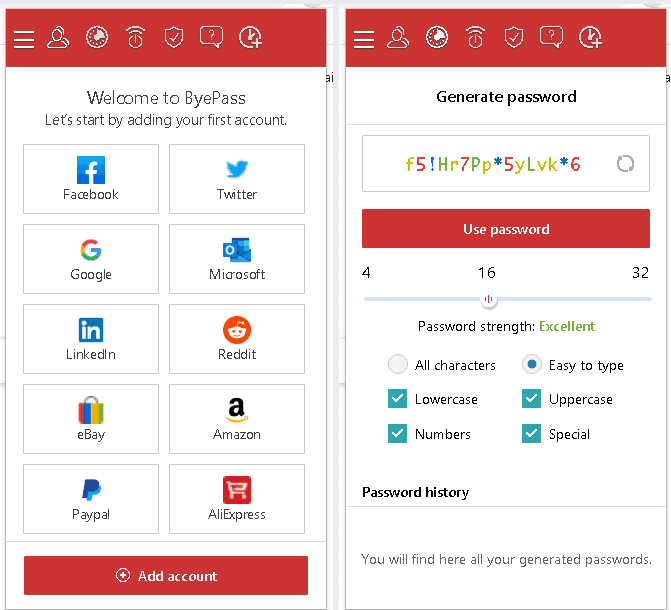
Możesz także uzyskać dostęp do systemu ByePass, który może zarządzać hasłami i je przechowywać z Internetu.
ZALETY
- Intuicyjny interfejs użytkownika
- Szeroka gama funkcji
- Poprawia ogólną wydajność komputera
Wady
- Brak niektórych zaawansowanych funkcji
- Zgłoszono wysokie użycie procesora
6. Glary Utilities
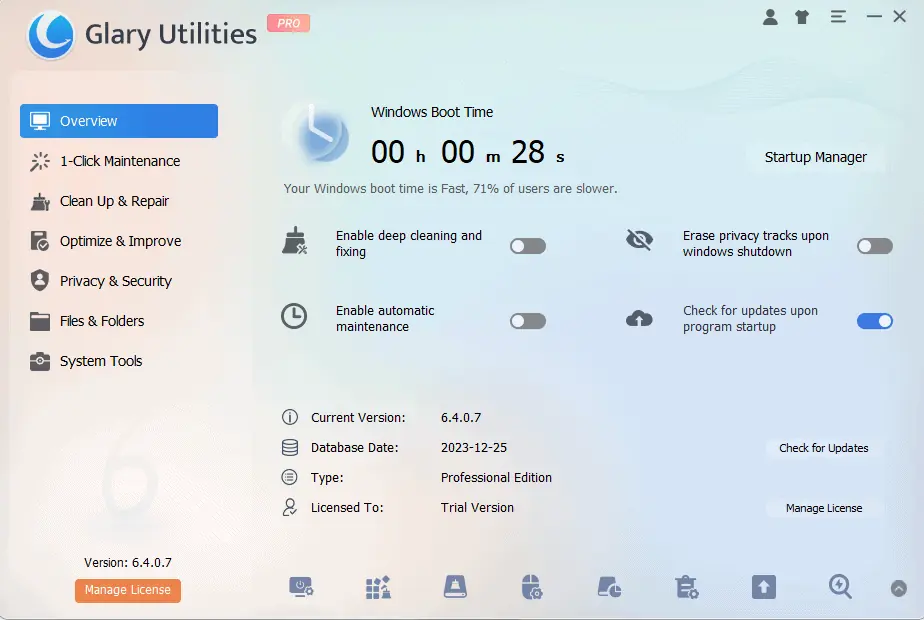
Glary Utilities to kolejna przydatna alternatywa dla CCleaner dla komputerów z systemem Windows 10 i 11.
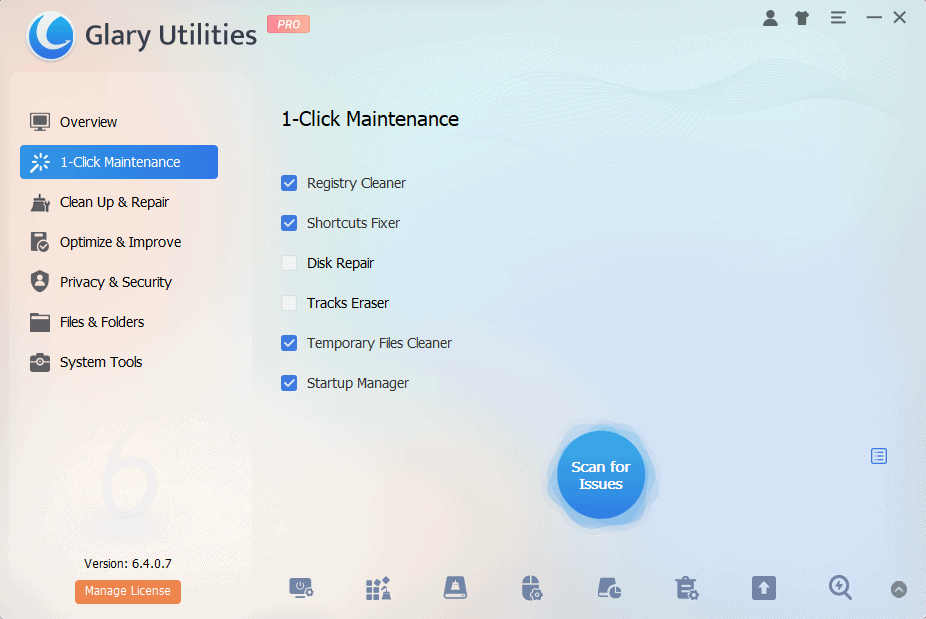
Interfejs jest dobrze zaprojektowany i jednym kliknięciem myszy mogę łatwo uzyskać dostęp do dowolnej funkcji, której potrzebuję.
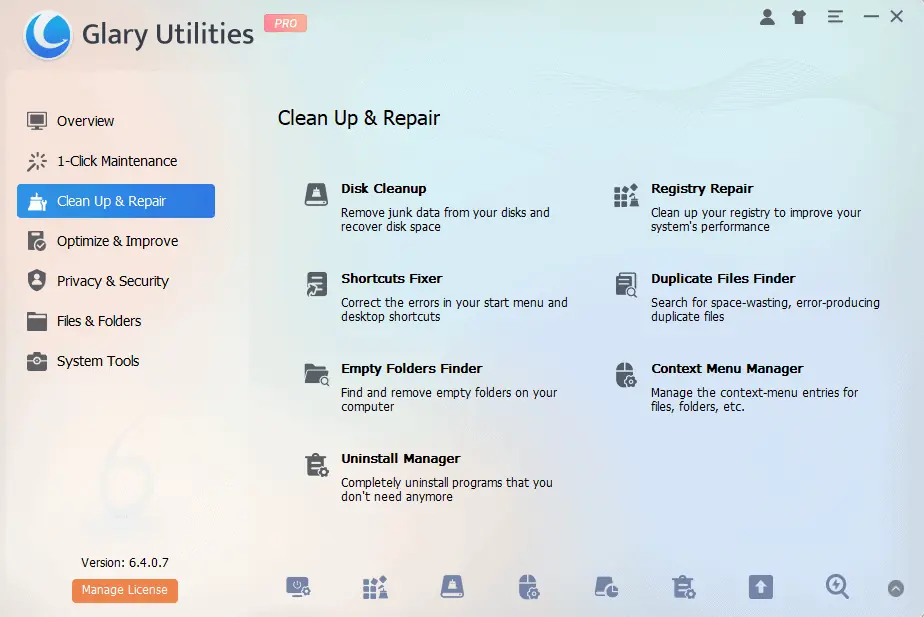
Jak widać, sekcja Oczyszczanie i naprawa zawiera wszystko, czego potrzebujesz do optymalizacji komputera, w tym narzędzie do czyszczenia dysku i naprawy rejestru.
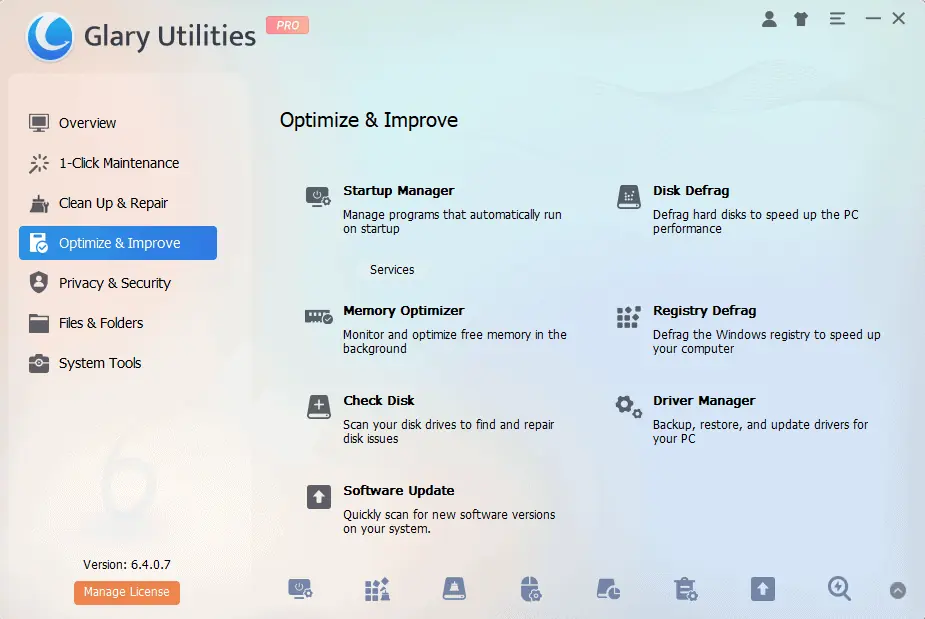
Glary Utilities nie zawiodła mnie również w dziale optymalizacji, oferując wszystkie narzędzia potrzebne do płynnej pracy na komputerze.
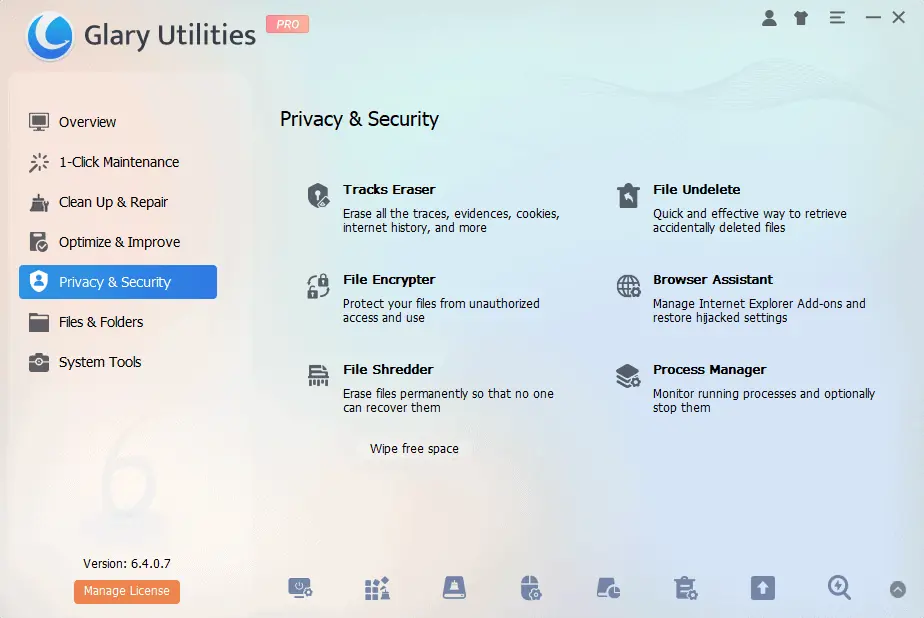
Funkcje prywatności i bezpieczeństwa wbudowane w tę przydatną aplikację umożliwiają usuwanie wszelkich śladów aktywności online, szyfrowanie plików i niszczenie ich.
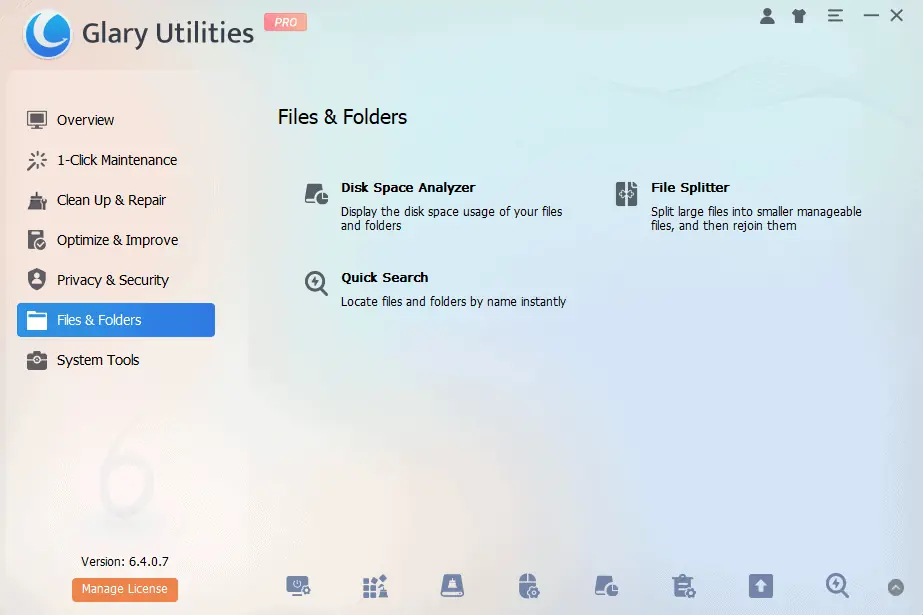
Analizator miejsca na dysku i rozdzielacz plików pomogą Ci mieć pewność, że Twoje urządzenie będzie zawsze w doskonałej kondycji.
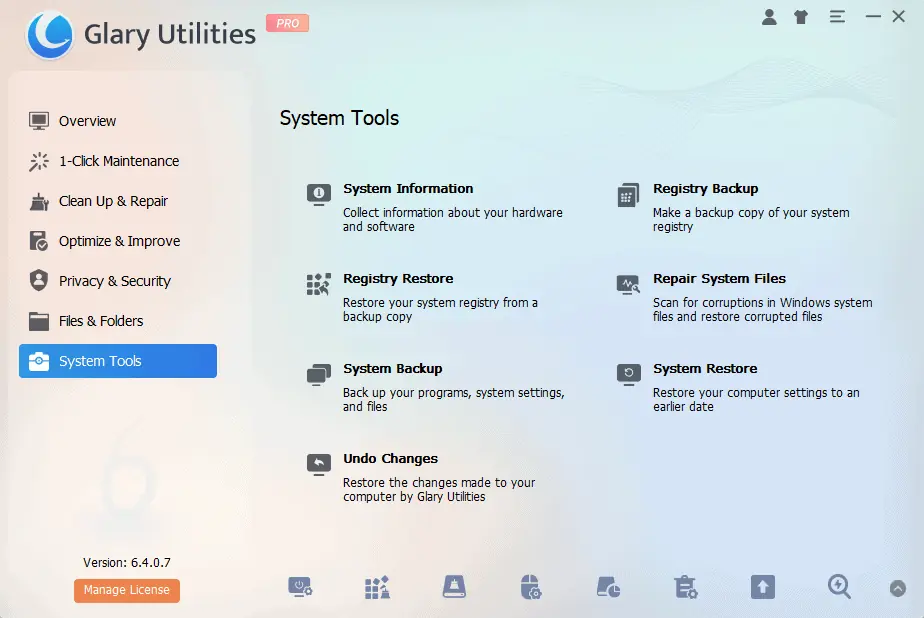
Sekcja Narzędzia systemowe zapewnia jeszcze więcej opcji zarządzania i optymalizacji rejestru systemu oraz przywracania systemu.
ZALETY
- Duża ilość narzędzi w jednym pakiecie
- Skuteczne funkcje ochrony prywatności
- Łatwy w użyciu interfejs
Wady
- Niektórzy początkujący mogą uznać interfejs za zbyt skomplikowany
- Funkcja automatycznej konserwacji wymaga subskrypcji
- W przypadku niektórych funkcji nie ma wystarczającej ilości tekstu wyjaśniającego, do czego służą
Jak wybrałem najlepszą alternatywę CCleaner dla Windows 11 i 10
- Użyłem mojej konfiguracji testowania oprogramowania maszyny wirtualnej i upewnił się, że wszystkie opcje oprogramowania zostały kompatybilny z Windowsem 10 i 11.
- Sprawdziłem renomowane źródła internetowe pod kątem recenzji i ocen od użytkowników.
- I przetestowałem i porównałem zakres funkcji oferowanych przez wszystkie alternatywy CCleaner i jak dobrze działają w danym systemie operacyjnym.
- I porównał wnioski oparte na cechach i zestawił je z kosztami produktu.
| Tworzenie | Podstawowe dane | Recenzje i oceny użytkowników | Zakres funkcji | Łatwość obsługi i projekt interfejsu | Opłacalność |
|---|---|---|---|---|---|
| forteca | Czyszczenie systemu, czyszczenie rejestru, czyszczenie niepotrzebnych plików, optymalizacja i czyszczenie rejestru, skaner bezpieczeństwa, czyszczenie pamięci podręcznej, szczegółowe skanowanie, ochrona aplikacji biurowych | 5/5 | Oferuje bardzo duży zakres funkcji optymalizacji, czyszczenia i bezpieczeństwa systemu. | 5/5 | 5/5 |
| Zaawansowany optymalizator systemu | Czyszczenie systemu, czyszczenie rejestru, defragmentator dysku, optymalizator rejestru, czyszczenie śmieci, ochrona tożsamości, ochrona przed złośliwym oprogramowaniem | 5/5 | Oferuje szeroką gamę funkcji optymalizacji systemu | 4/5 | 4/5 |
| Zaawansowane czyszczenie komputera | Optymalizacja systemu, menedżer uruchamiania, ochrona przed złośliwym oprogramowaniem | 5/5 | Oferuje przyzwoity zakres funkcji do optymalizacji systemu | 4/5 | 3/5 |
| Wyczyść mój komputer | Usuwanie niepotrzebnych plików, deinstalator aplikacji, konserwacja rejestru | 4/5 | Koncentruje się na usuwaniu niepotrzebnych plików, ale oferuje także inne funkcje, takie jak bezpieczne usuwanie i całkowita dezinstalacja programów | 5/5 | 5/5 |
| System Mechanic | Poprawa wydajności komputera za pomocą narzędzia do czyszczenia rejestru, defragmentatora dysku i menedżera uruchamiania | 5/5 | Oferuje szeroką gamę funkcji, w tym zaawansowane funkcje dostrajania i naprawy | 5/5 | 5/5 |
| Glary Utilities | Konserwacja jednym kliknięciem, czyszczenie dysku, czyszczenie rejestru, ochrona prywatności | 5/5 | Interfejs może być przytłaczający dla początkujących, ale po zapoznaniu się z nim zapewnia łatwą nawigację | 4/5 | 4/5 |
Możesz być zainteresowanym także tym:
Jak korzystać z alternatyw CCleaner dla Windows 11 i 10
- Pobierz Zaawansowany optymalizator systemu.
- Zainstaluj oprogramowanie na swoim komputerze i uruchom plik wykonywalny, aby go otworzyć.
- Kliknij Rozpocznij inteligentną opiekę nad komputerem i poczekaj na zakończenie procesu.
- Kliknij Inteligentna pielęgnacja komputera opcję z panelu bocznego i wybierz Optymalizacja.
- Przejdź w dół paska bocznego i zoptymalizuj wszystkie aspekty swojego komputera.
Teraz możesz wybrać najlepszą alternatywę CCleaner dla systemu Windows 11 i 10. Które oprogramowanie wybrałeś?
Daj mi znać, korzystając z sekcji komentarzy poniżej.